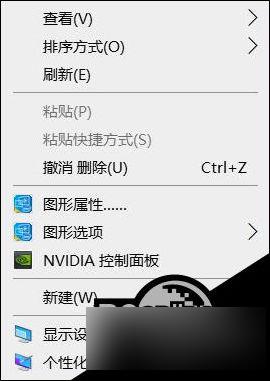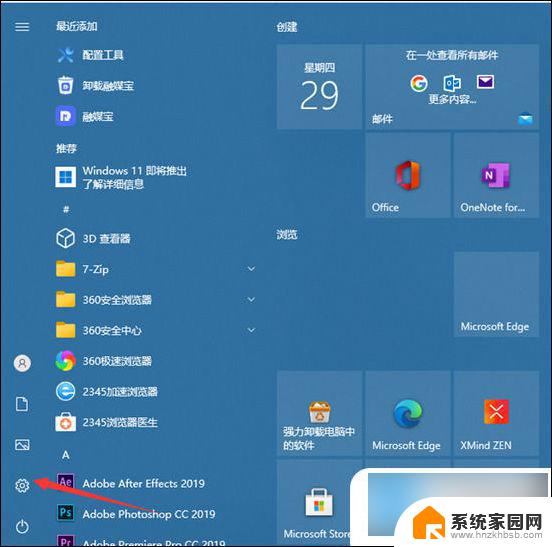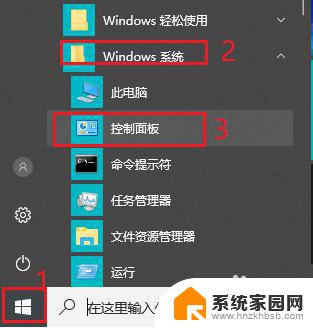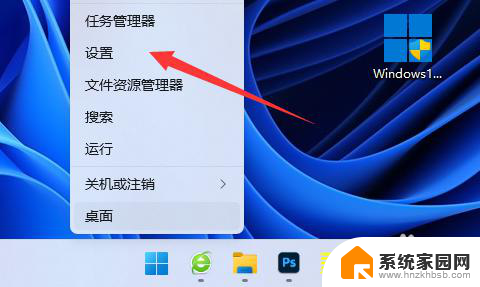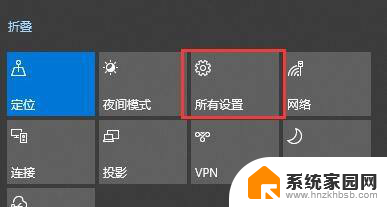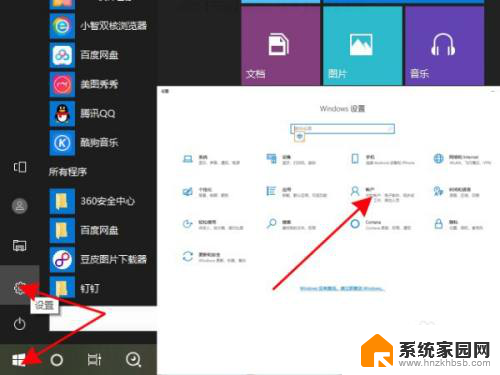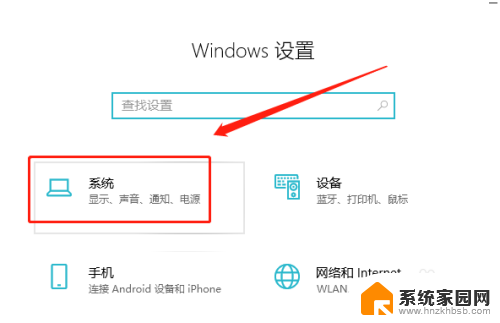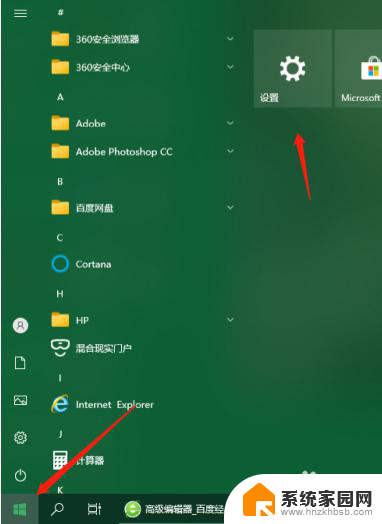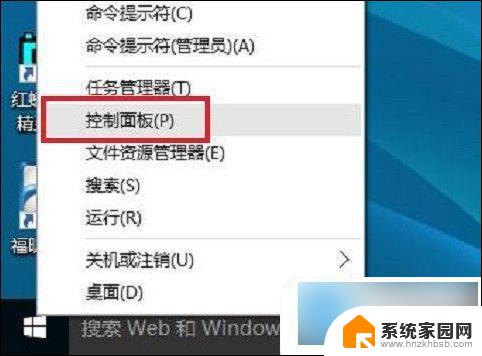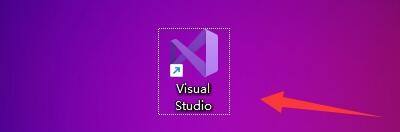win10设置自动锁屏密码 Win10自动锁屏功能设置步骤
更新时间:2024-07-13 17:17:04作者:hnzkhbsb
Win10设置自动锁屏密码是一种非常重要的安全措施,可以有效保护个人隐私和数据安全,要设置Win10的自动锁屏功能,首先需要进入系统设置,然后点击账户选项,接着选择登录选项,在其中找到屏幕超时设置,即可设置自动锁屏的时间间隔。通过简单的设置,我们能够确保在离开电脑一段时间后,系统会自动锁定屏幕,避免他人恶意操作或窥探。这一功能不仅方便实用,更能够提升我们的电脑安全性。
Win10自动锁屏功能设置方法
1、打开电脑,进入系统桌面。鼠标右键点击桌面空白部分,调出右键菜单。
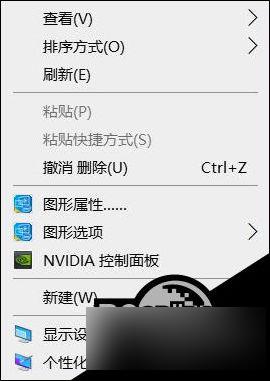
2、点击后,进入右键菜单中,点击个性化设置选项。
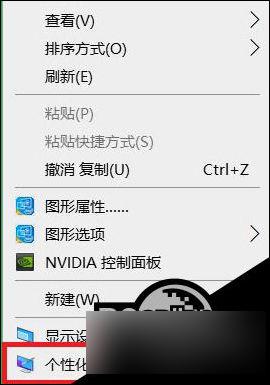
3、点击后,进入个性化设置选项中,点击锁屏界面选项。
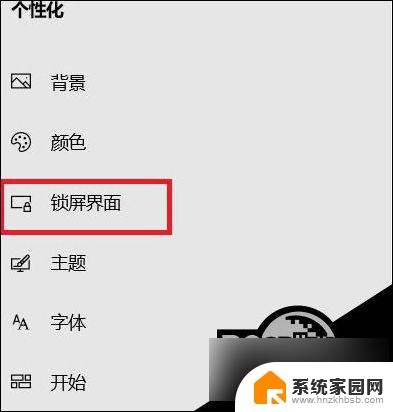
4、点击后,进入锁屏界面选项中,点击屏幕保护程序设置。
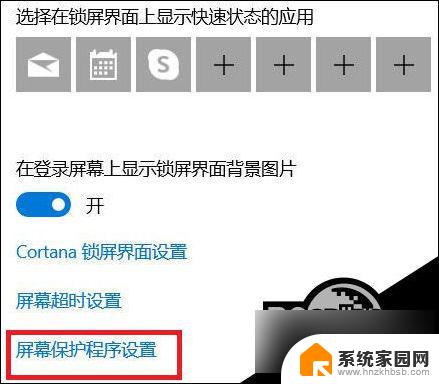
5、点击后,进入屏幕保护程序设置中,点击屏幕保护程序选项。
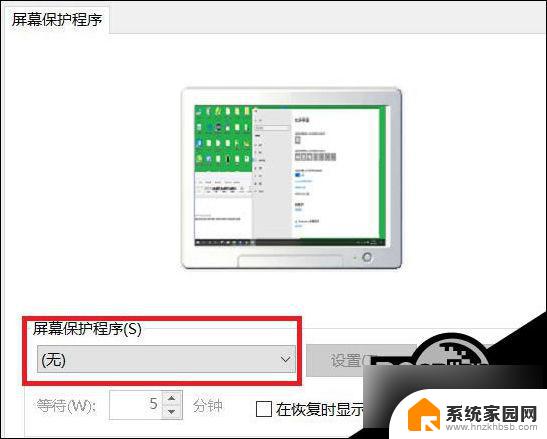
6、点击后,进入屏幕保护程序的下拉列表中,点击变幻线选项。
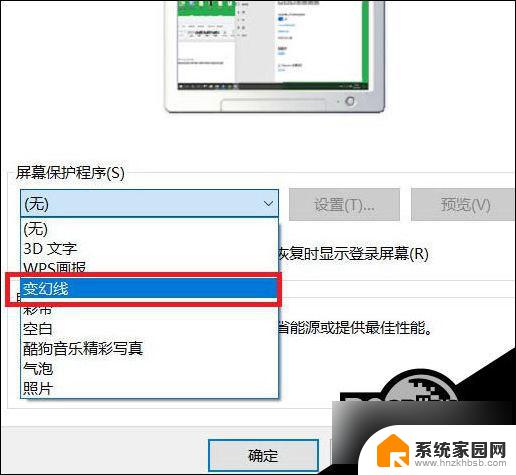
7、点击后,点击确定,就成功开启屏幕保护了。
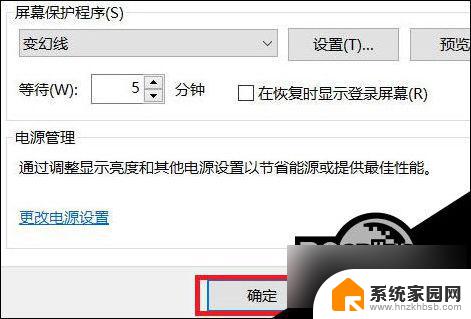
以上就是关于win10设置自动锁屏密码的全部内容,如果有遇到相同情况的用户,可以按照以上方法解决。